- Durchsuche Kategorien
- Farb-LCD
- Mono-Anzeige
- OLED-Anzeige
- Smarte Uhren
-
Smart Home -Produkte
- ZigBee-Wasserlecksensor
- Intelligente Steckdose
- Intelligenter WLAN-Wandlichtschalter
- Intelligenter Szenenwechsel
- Smart-Switch-Modul
- Multimode-Gateway
- Intelligenter Temperatur-Feuchtigkeitssensor
- Menschlicher Bewegungssensor
- Türfenstersensor
- Intelligente IR-Fernbedienung
- Smart-Taste
- Szenenfernbedienung
- Intelligenter Stecker
- Touch-Screen
- Zertifizierungen
-
- Abonnieren
-
Erhalten Sie E-Mail-Updates zu neuen Produkten
Oberflächenmontierter Pir-Bewegungssensor für Menschen, Tuya Wifi Pir-Bewegungssensor
- Name: Oberflächenmontierter Pir-Bewegungssensor für Menschen, Tuya Wifi Pir-Bewegungssensor
- Produkttyp: WLAN-Bewegungsmelder (PIR-Bewegungsmelder)
- Netzwerkform: 2,4 GHz WLAN IEEE 802.11 b/g/n
- Erfassung: 120°
- Entfernung: 5m bis 7m
- Stromeingang: AAA 1,5 V *3 (nicht im Lieferumfang enthalten)
- Produktgröße: 65 mm * 65 mm * 30 mm
- Im Lieferumfang enthalten: WLAN-Bewegungssensor *1, Handbuch *1, Anschluss an den Reset-Pin *1, doppelseitiger Gummi *1
Oberflächenmontierter Pir-Bewegungssensor für Menschen, Tuya Wifi Pir-Bewegungssensor

| Produktspezifikation | ||||||
|---|---|---|---|---|---|---|
| Name | Oberflächenmontierter Pir-Bewegungssensor für Menschen, Tuya Wifi Pir-Bewegungssensor | |||||
| Produkttyp | WLAN-Bewegungssensor (PIR-Bewegungssensor) | |||||
| Vernetzungsformular | 2,4 GHz WLAN IEEE 802.11 b/g/n | |||||
| Erkennung | 120° | |||||
| Distanz | 5m bis 7m | |||||
| Leistungsaufnahme |
AAA 1,5 V *3 (nicht im Lieferumfang enthalten) |
|||||
| Standby-Strom | 20μA | |||||
| Arbeitstemperatur | -30℃~70℃ | |||||
| Arbeitsfeuchtigkeit | 20 % ~ 85 % | |||||
| Standby-Zeit | 1 Jahr | |||||
| Standardmodus | 5 Monate (15 Mal pro Tag, alle zwei Minuten einmal ausgelöst.) | |||||
| Eco mOde | 5 Monate (15 Mal pro Tag, alle vier Minuten einmal ausgelöst.) | |||||
| Produktgröße | 65mm*65mm*30mm | |||||
| Lieferinhalt | WLAN-Bewegungssensor *1, manuell *1, verbunden mit dem Reset-Pin *1, doppelseitiger Gummi *1 | |||||
- Produkthandbuch für den WLAN-Bewegungssensor
Der WLAN-Bewegungssensor für Menschen ist ein intelligentes Gerät, das 2,4-GHz-WLAN-Technologie nutzt, um menschliche Bewegungen in einem bestimmten Bereich oder Raum zu erkennen und zu überwachen. Der WLAN-PIR-Bewegungssensor wird häufig in Smart Homes, Sicherheitssystemen und Automatisierungseinrichtungen eingesetzt, um Sicherheit, Energieeffizienz und Komfort zu verbessern.
Die WiFi-Bewegungssensoren für Menschen Verwenden Sie eine Kombination aus Bewegungserkennungstechnologien und WLAN-Konnektivität. Sie nutzen typischerweise Passiv-Infrarot-Sensoren (PIR), um durch menschliche Bewegungen verursachte Veränderungen im Wärmemuster zu erkennen. Wenn eine Person in die Reichweite des Sensors eintritt oder sich darin bewegt, erkennt dieser die Wärmeveränderung und sendet ein Signal an das WLAN-Netzwerk, das eine Reaktion oder einen Alarm auslöst.
Zugriffseinstellungen:
1. Öffnen Sie die „Smart Life“-App und tippen Sie auf das Pluszeichen ( ) in der oberen rechten Ecke, um das Controller-Gerät (Wifi Human Motion Sensor) hinzuzufügen.
2. Tippen Sie auf „Los“, um hinzuzufügen.
3. Schalten Sie den Geräteschalter des Wifi Human Motion Sensor ein und stellen Sie ihn auf ON.
4. Stecken Sie einen Stift in den Reset-Anschluss und drücken Sie ihn 5 Sekunden lang. Der Wifi Human Motion Sensor befindet sich im schnellen Blinkmodus.
5. Geben Sie Ihren Heim-WLAN-Namen und Ihr Passwort ein und tippen Sie dann auf Bestätigen.
6. Jetzt wurde Ihr WLAN-PIR-Bewegungssensor-Gerät erfolgreich zur Smart Life-App hinzugefügt. Tippen Sie auf Fertig.
7. Lassen Sie die Telefonschnittstelle im Suchmodus und warten Sie einige Sekunden, bis das Gerät automatisch das WLAN-PIR-Bewegungssensor-Gerät öffnet.
8. Klicken Sie auf „Fertig stellen“. Die Verbindung wurde erfolgreich hergestellt.
Wie ändere ich den Modus zwischen AP-Modus und EZ-Modus?
1. Wenn sich der WLAN-Bewegungssensor im schnellen Blinkmodus befindet, halten Sie den Stift erneut 5 Sekunden lang gedrückt, um zu bestätigen, dass sich der WLAN-PIR-Bewegungssensor im extrem langsamen Blinkmodus befindet.
2. Gehen Sie wie in Abbildung 2 der mobilen APP gezeigt vor.
3. Klicken Sie auf die Schaltfläche „OK“, um das WLAN am Anfang von smartLife in der Benutzeroberfläche der Anleitung Abbildung 3 zu finden, und klicken Sie auf „Verbinden“.
4.Klicken Sie auf die Zurück-Taste. Das Telefon wechselt automatisch zur APP zurück und wartet einige Sekunden, bis die Verbindung automatisch gefunden wird. (Abbildung 4, Abbildung 5 der Anleitung).
Benachrichtigungsfunktionen:
Einstellung für Telefonbenachrichtigungen:
(Nur Amerika, Kanada, Vereinigtes Königreich, China, Russland, Deutschland, Frankreich, Spanien, Brasilien, Australien werden unterstützt) Sie können die Telefonbenachrichtigung über das Hinzufügen eines Automatisierungsszenarios festlegen.
Teilen und Push-Benachrichtigung:
Freigabebenachrichtigung: Teilen Sie Ihre Wifi Human Motion Sensor-Geräte mit anderen Personen. Wählen Sie das Menü „Profil“ wie unten beschrieben aus und wählen Sie „Gerätefreigabe“.
Push-Benachrichtigung: Wählen Sie „Einstellungen“, tippen Sie auf die obere rechte Ecke und aktivieren Sie die Push-Benachrichtigung.
Hinweise: Öffnen Sie die Telefoneinstellungen, um sicherzustellen, dass die Berechtigung für „Smart Life“-App-Benachrichtigungen aktiviert ist.














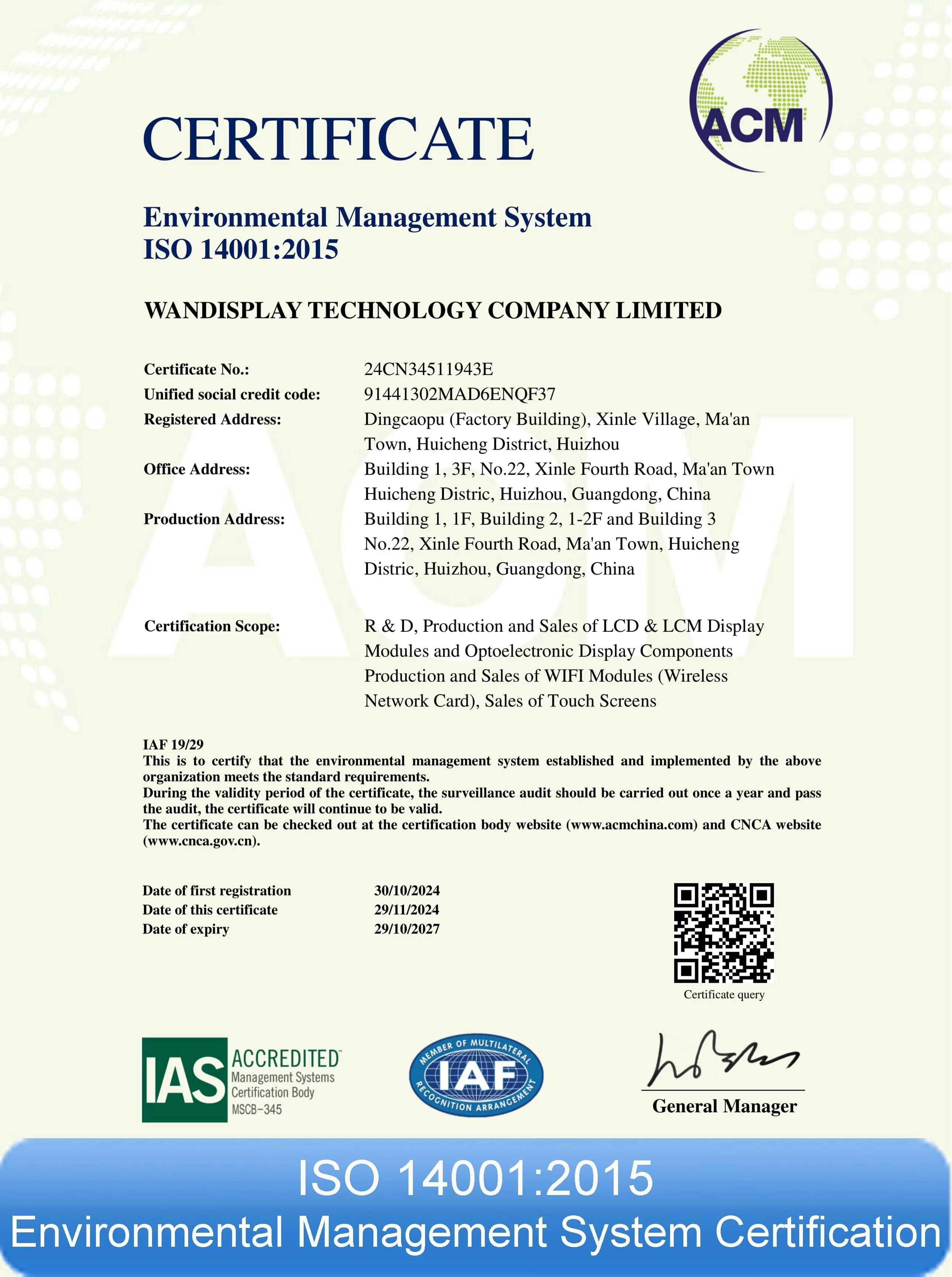

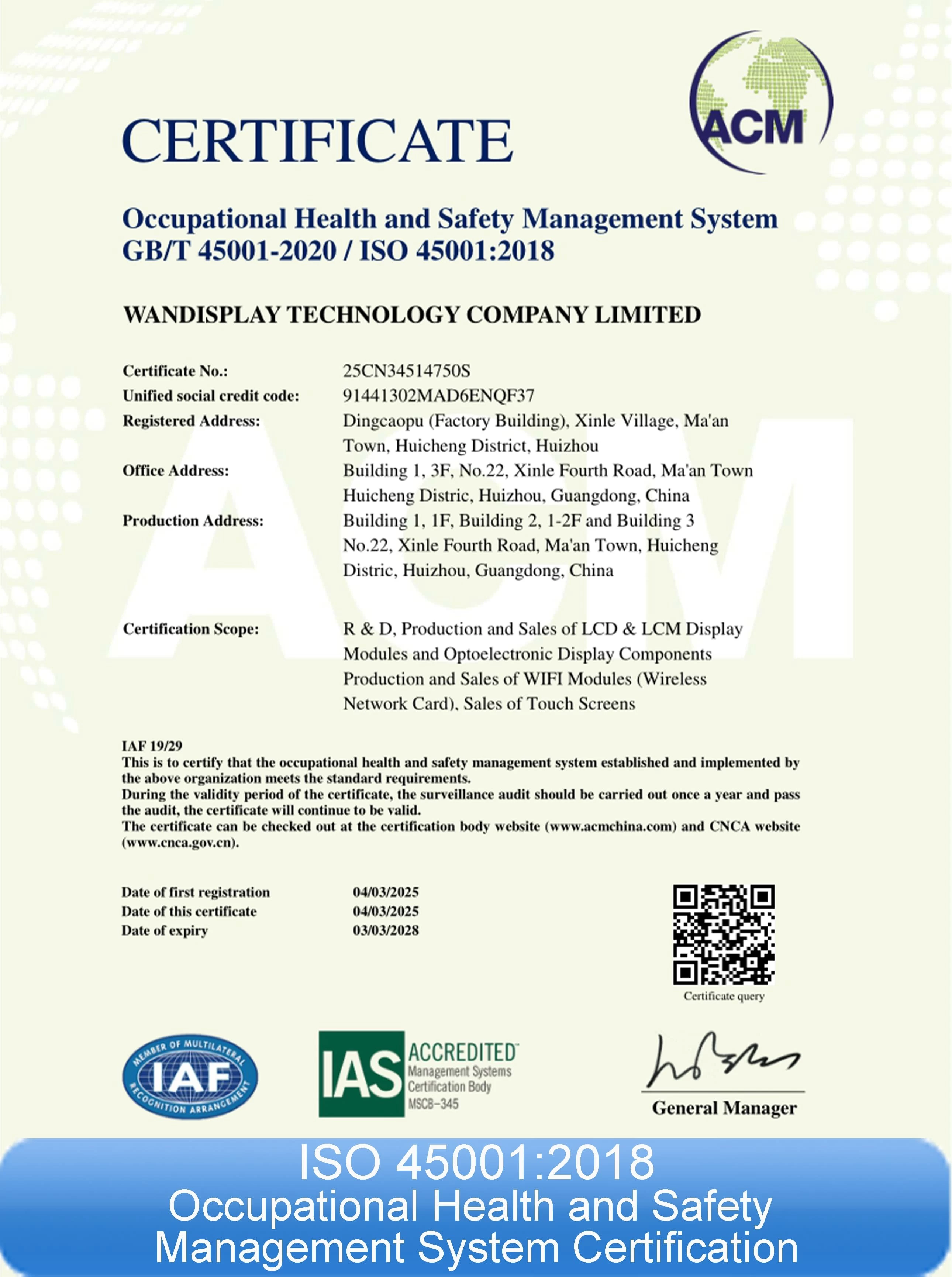
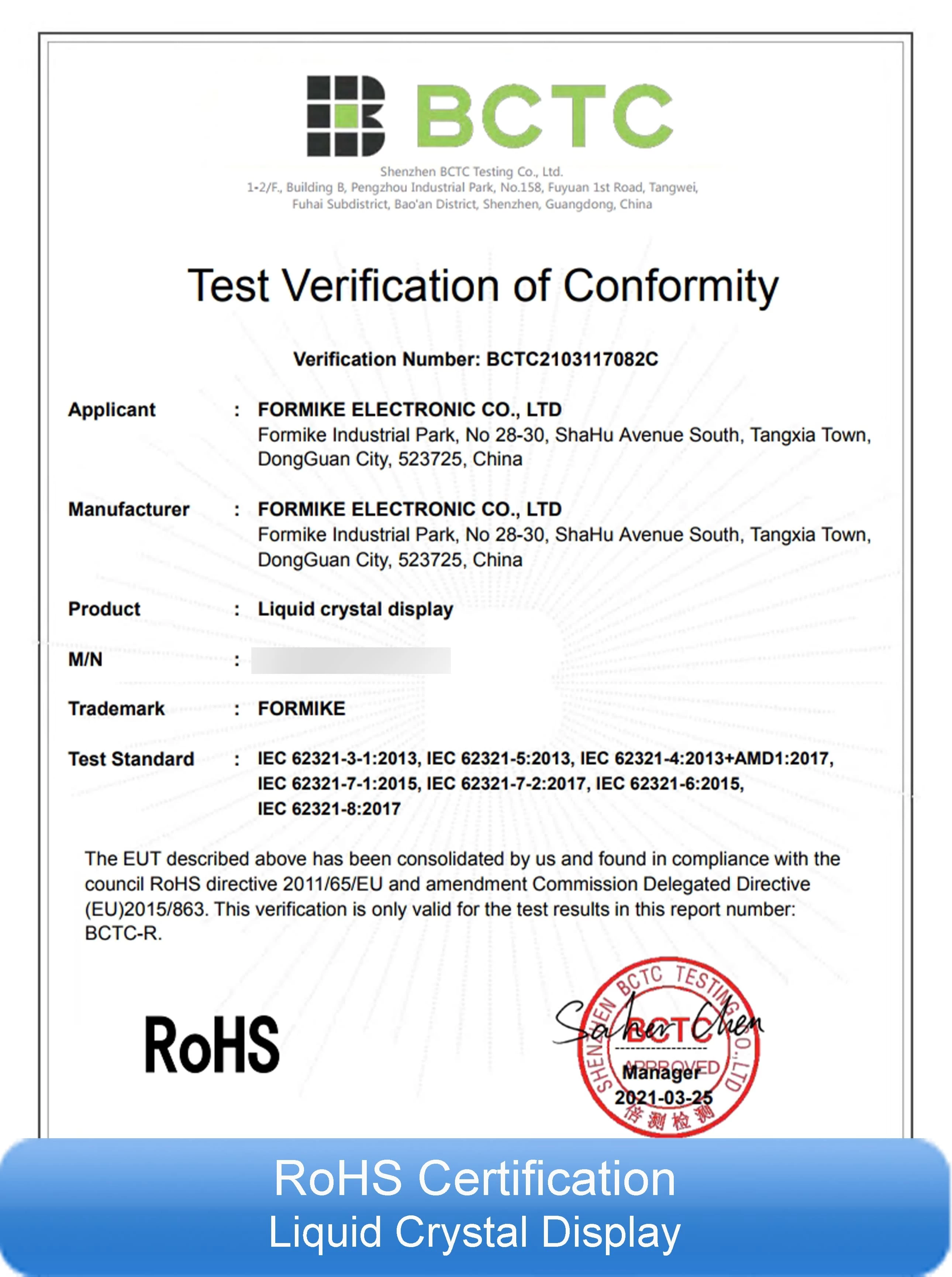
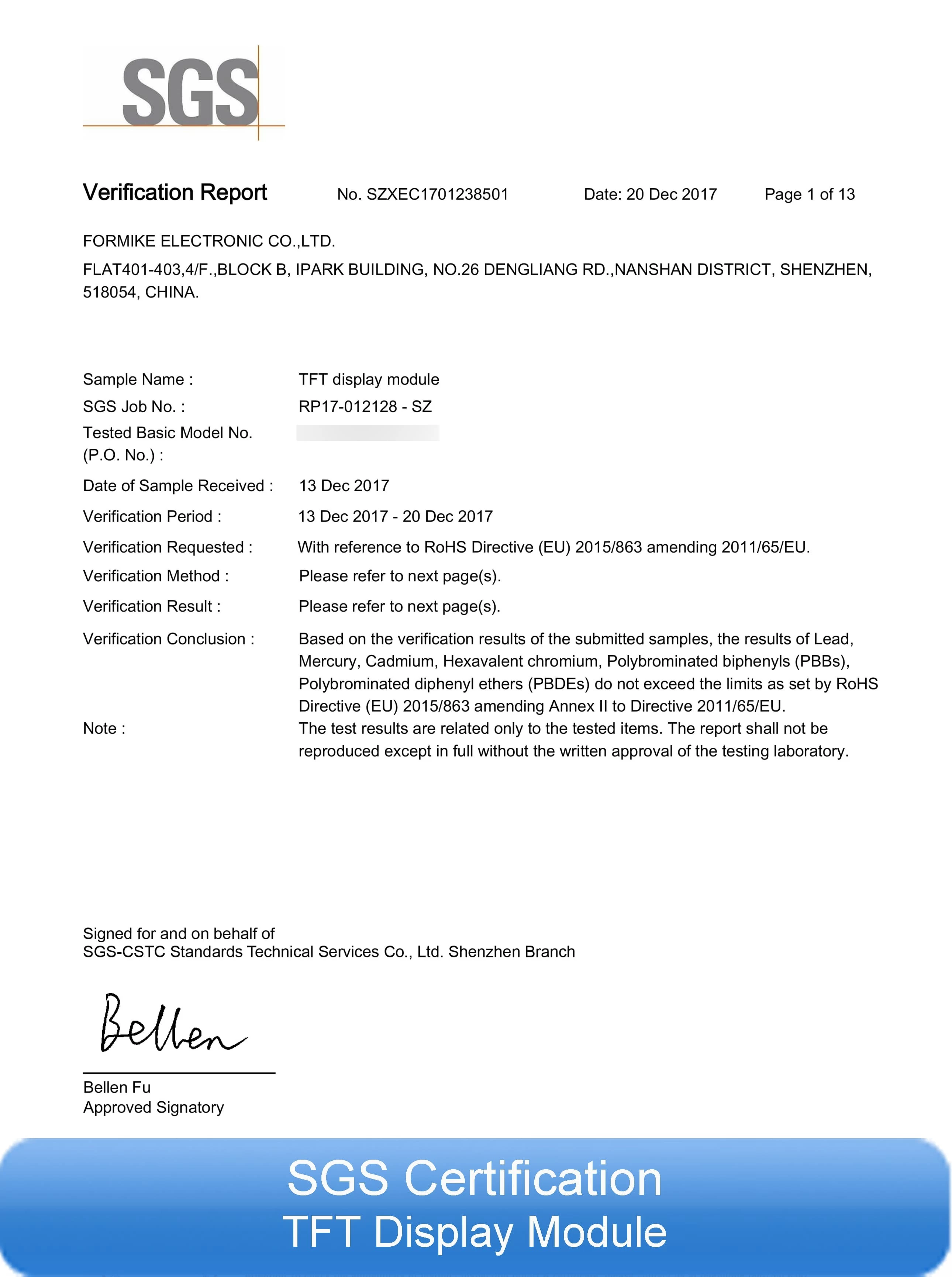
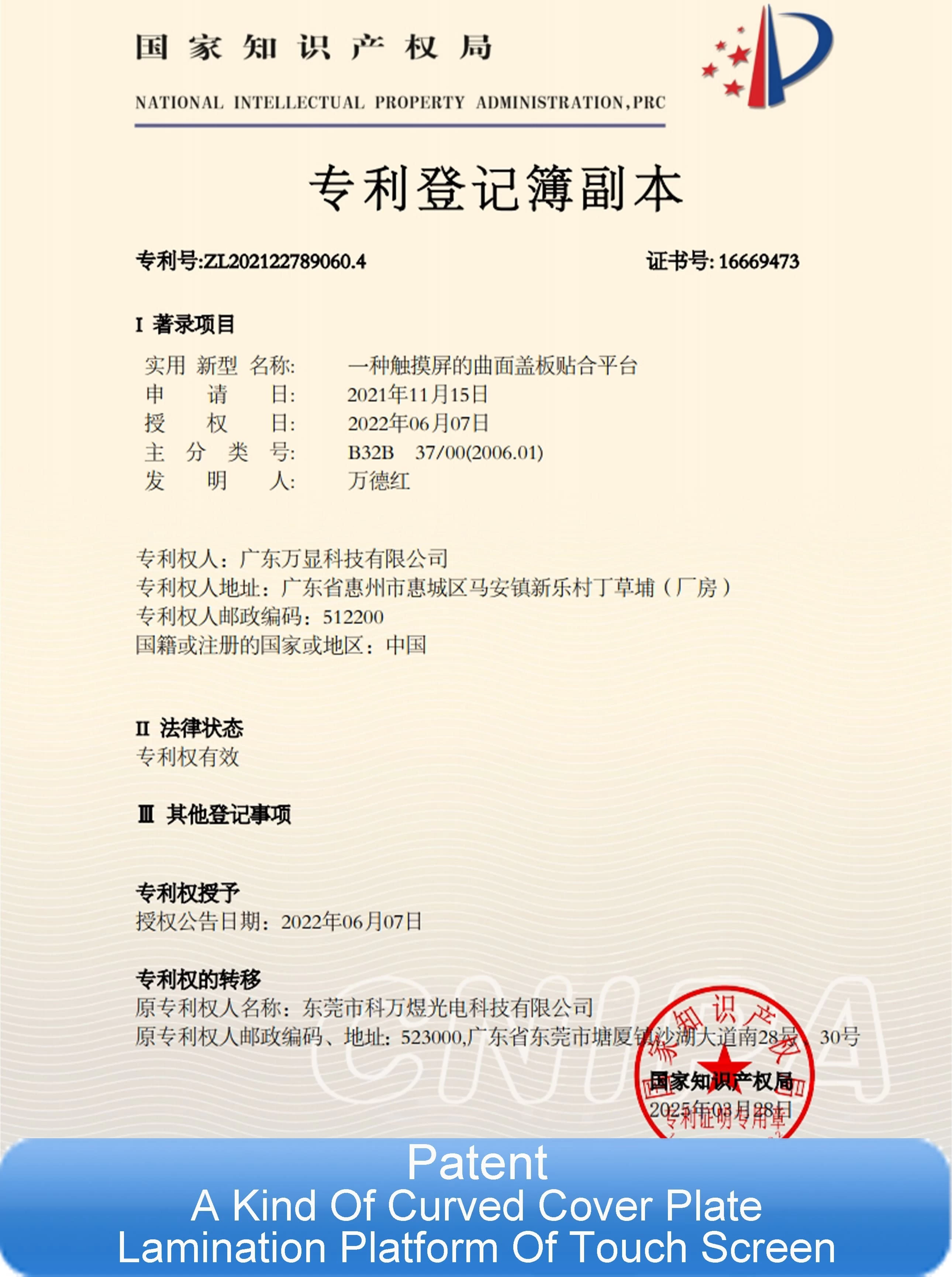
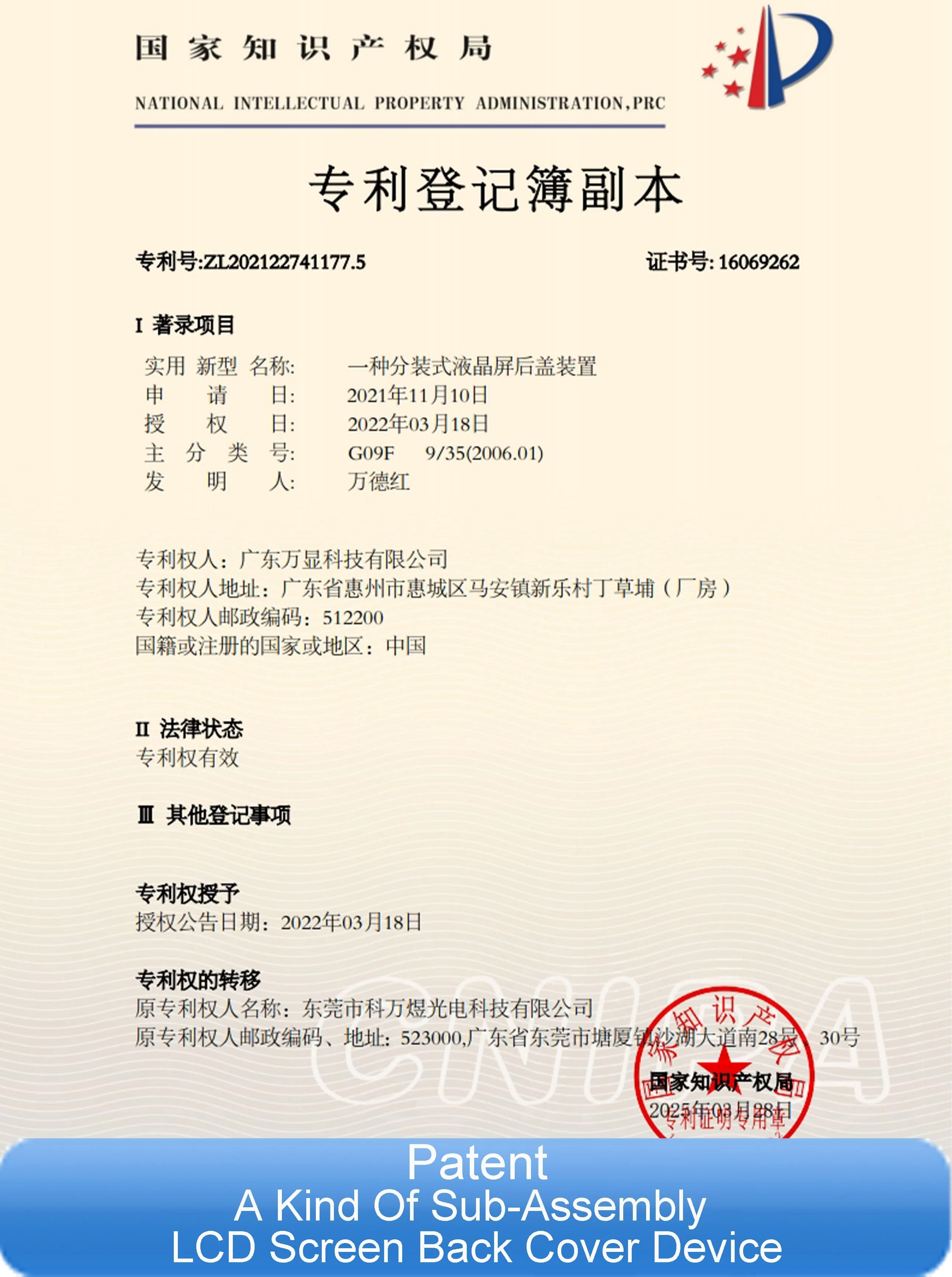
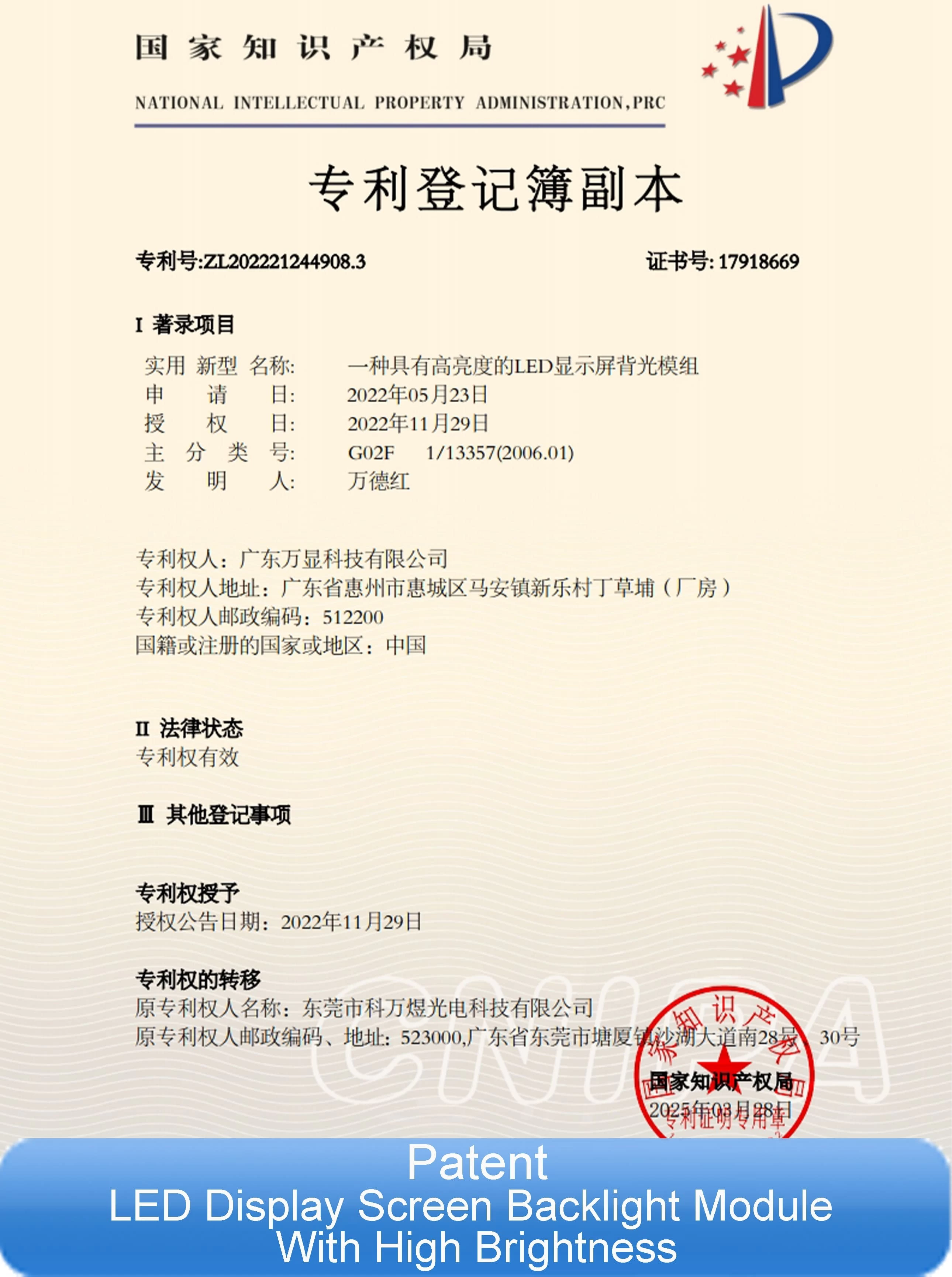
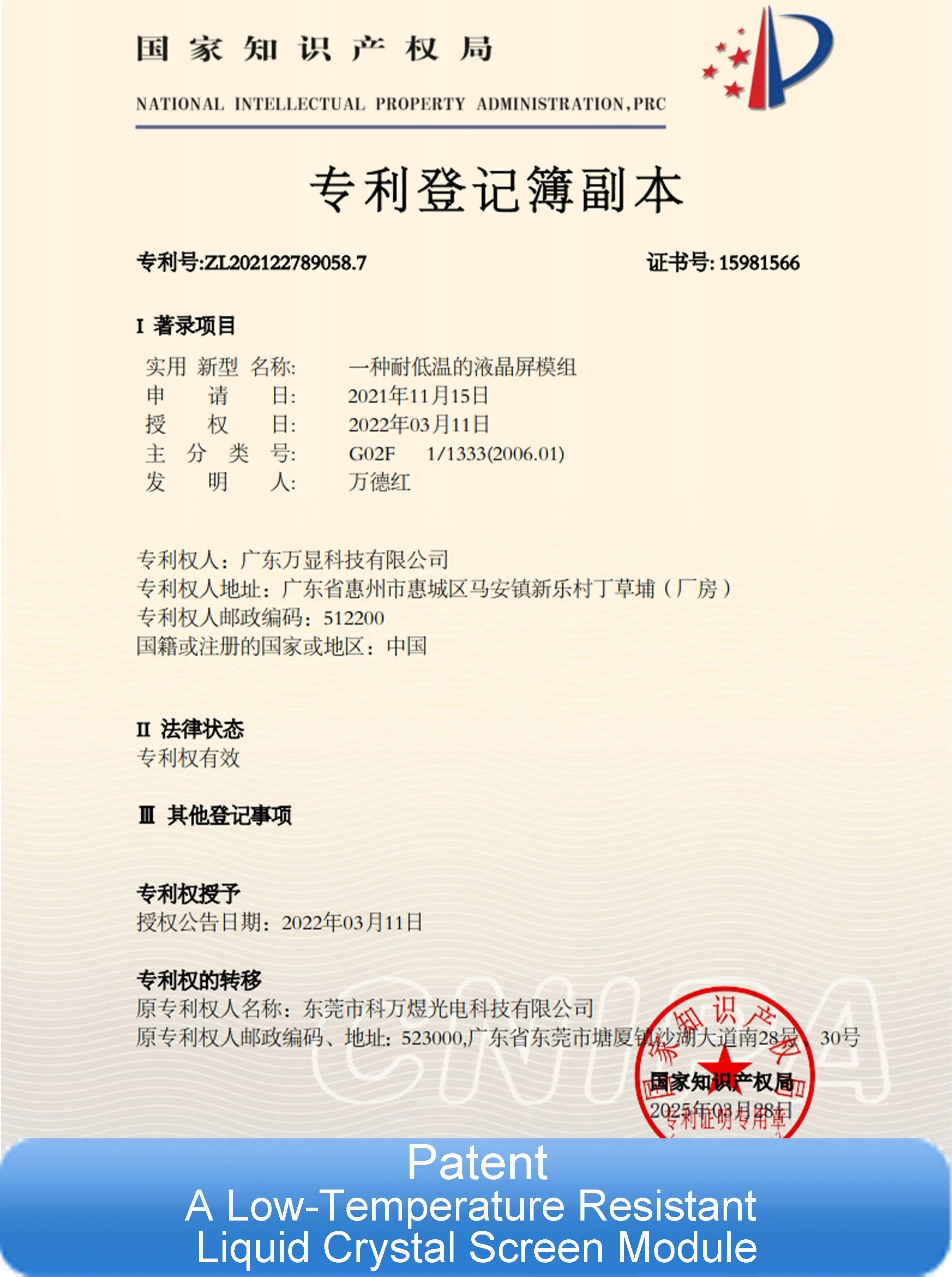
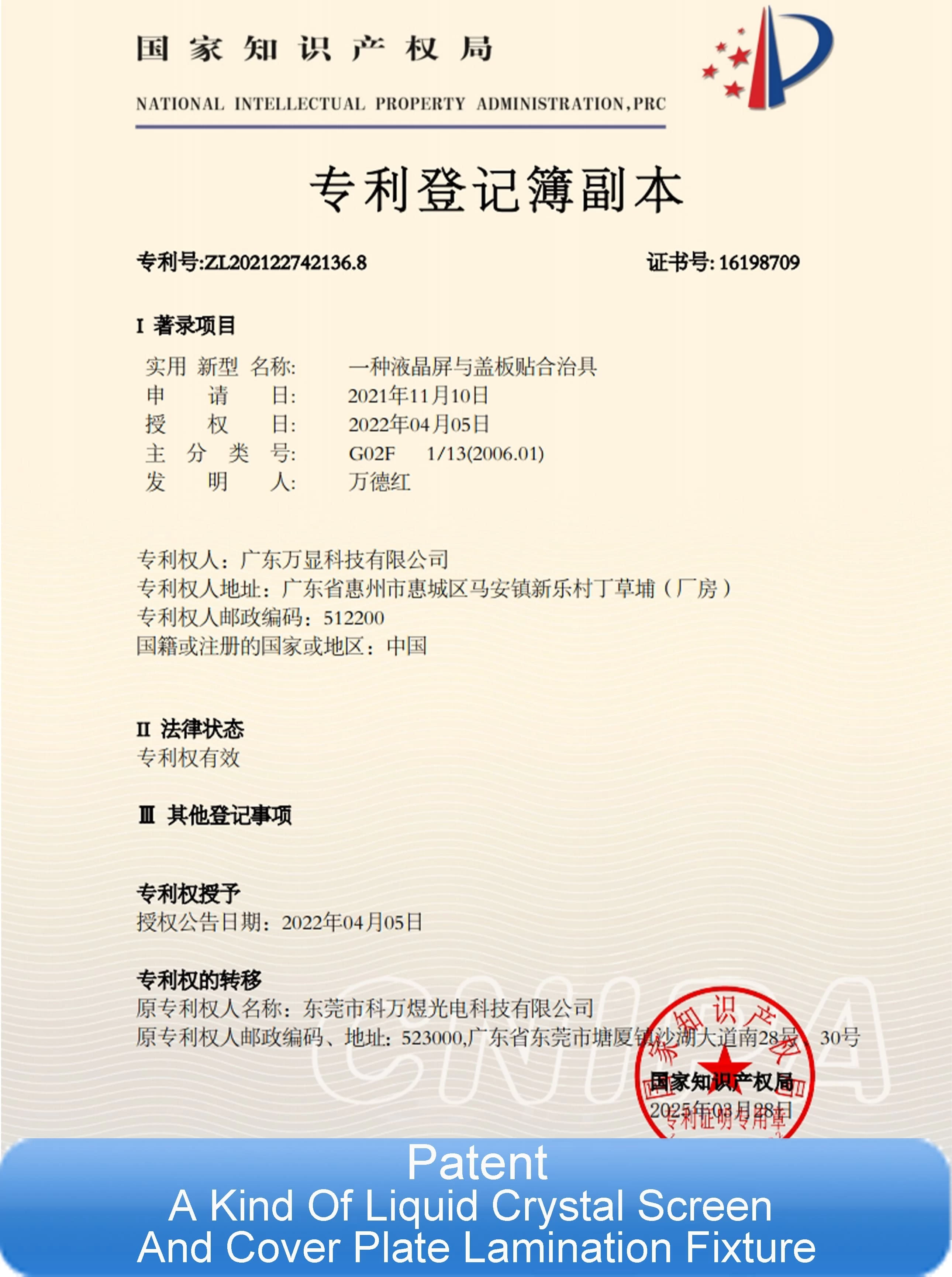
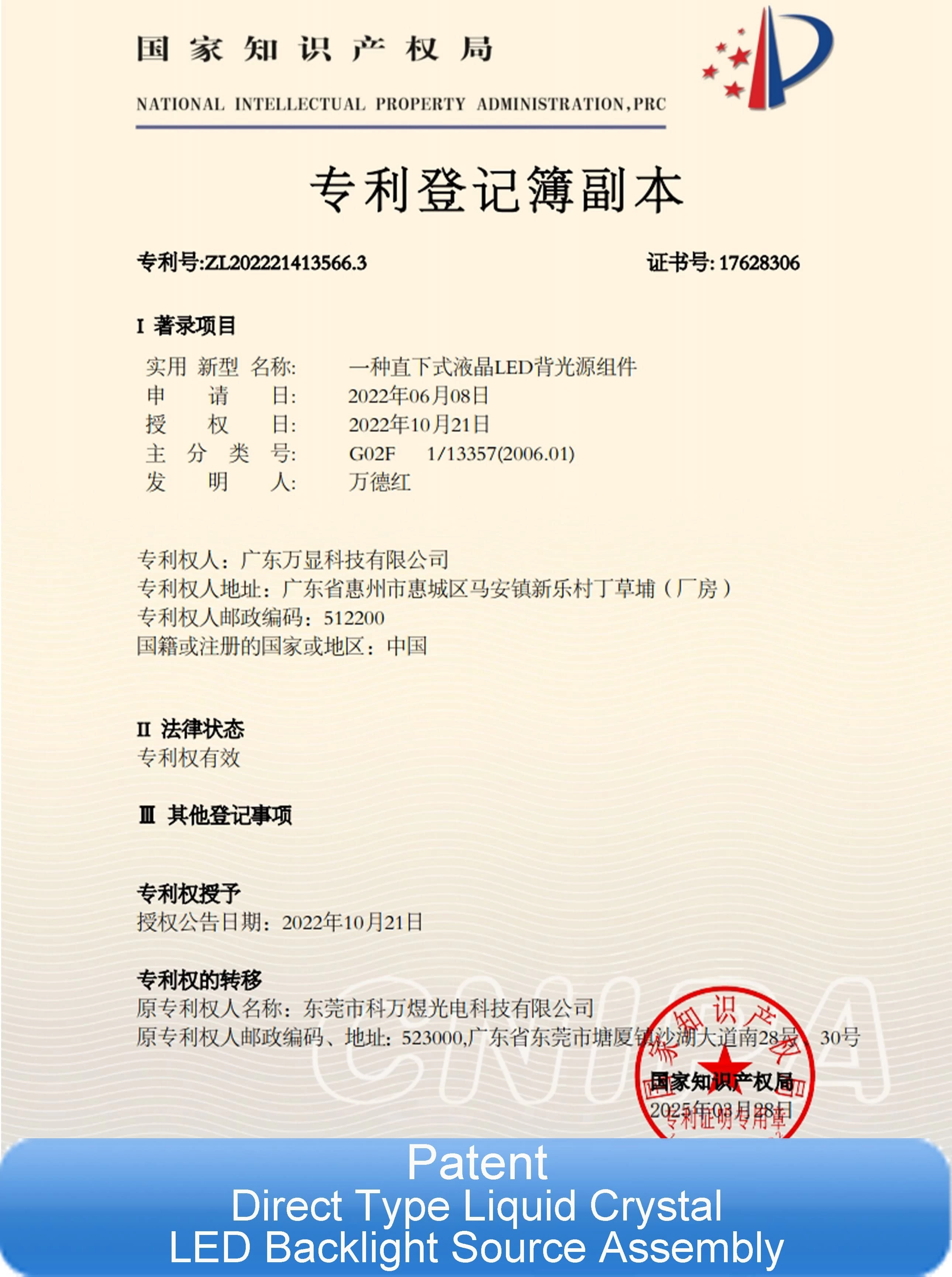

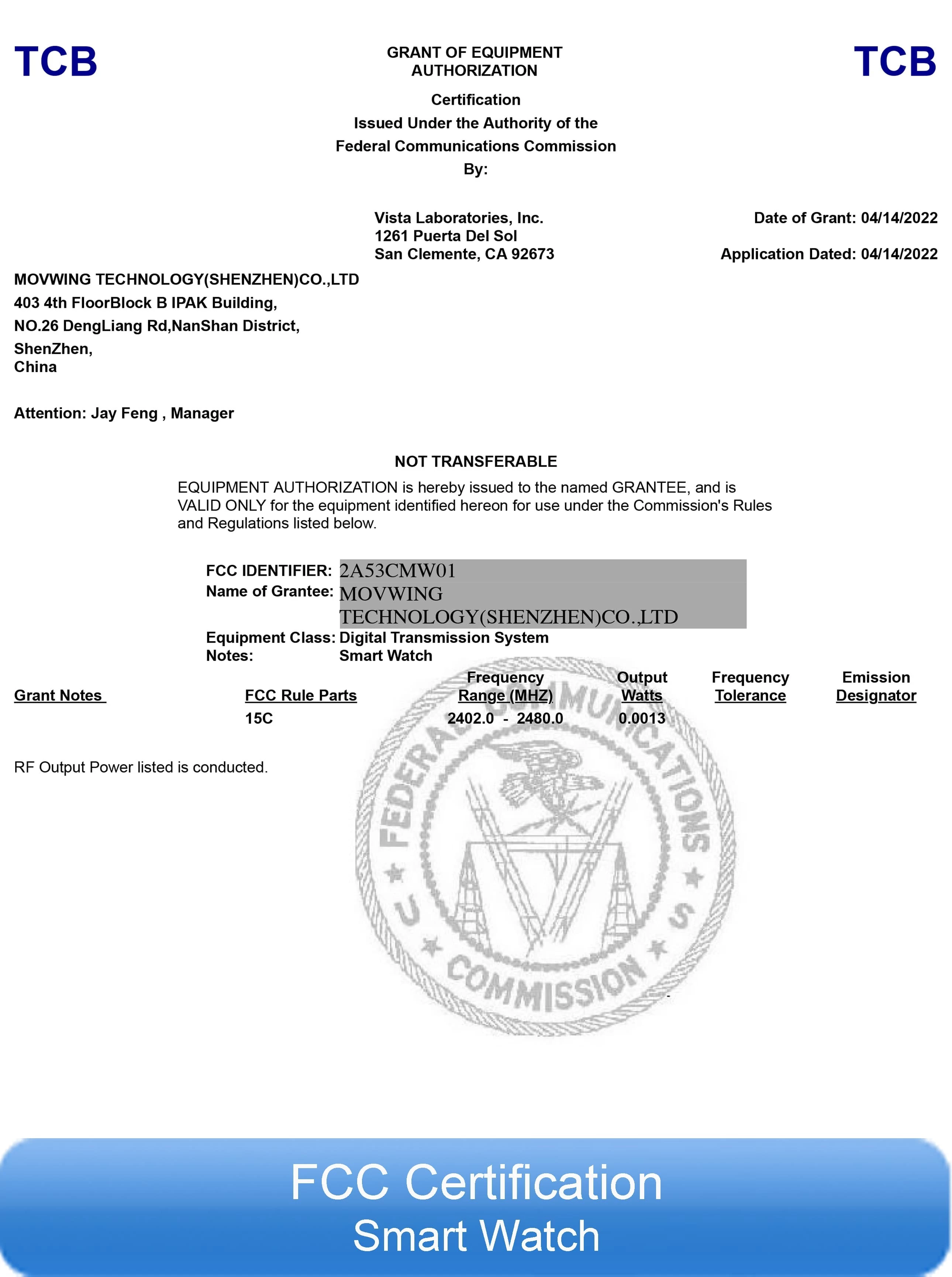
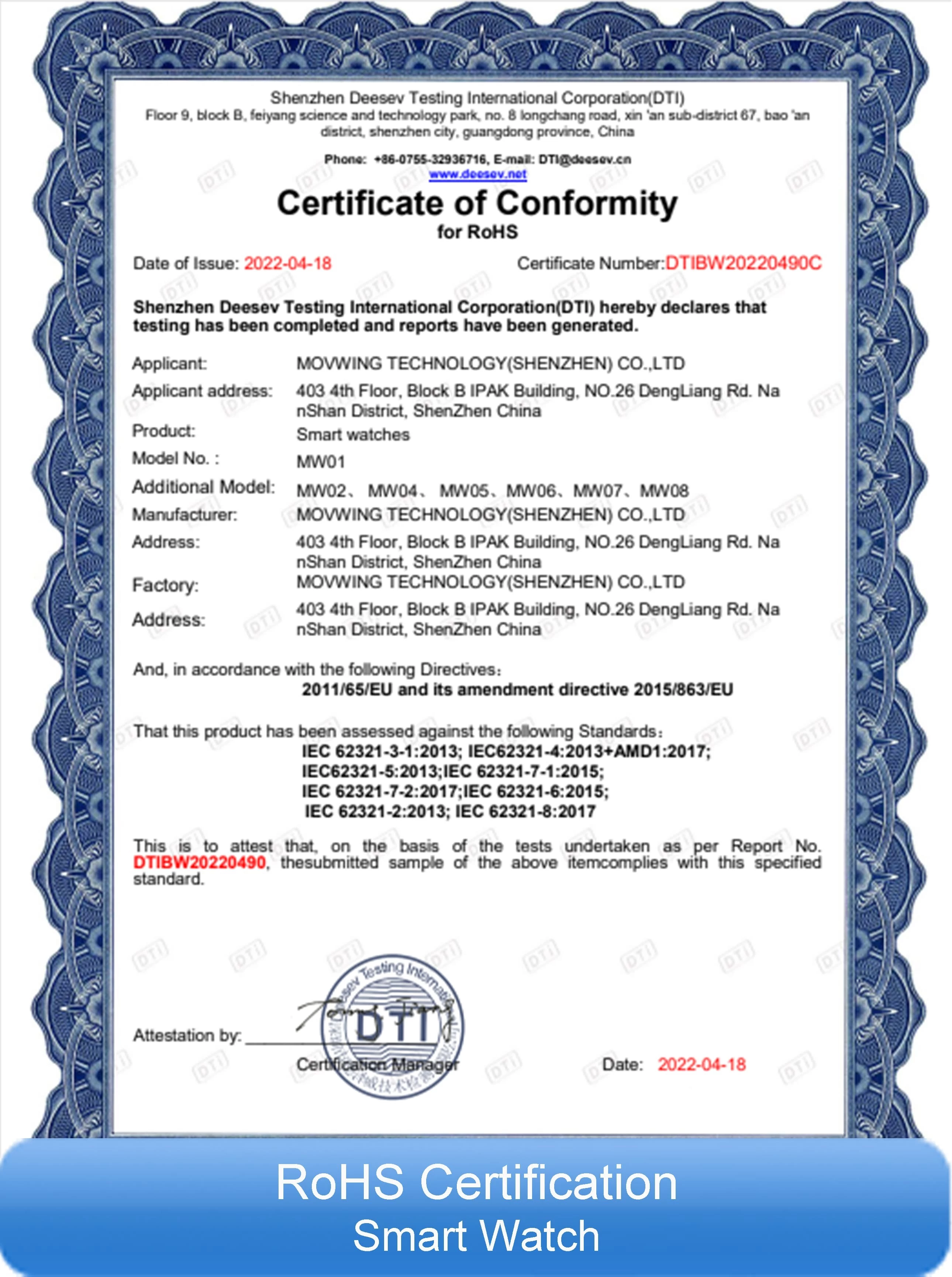
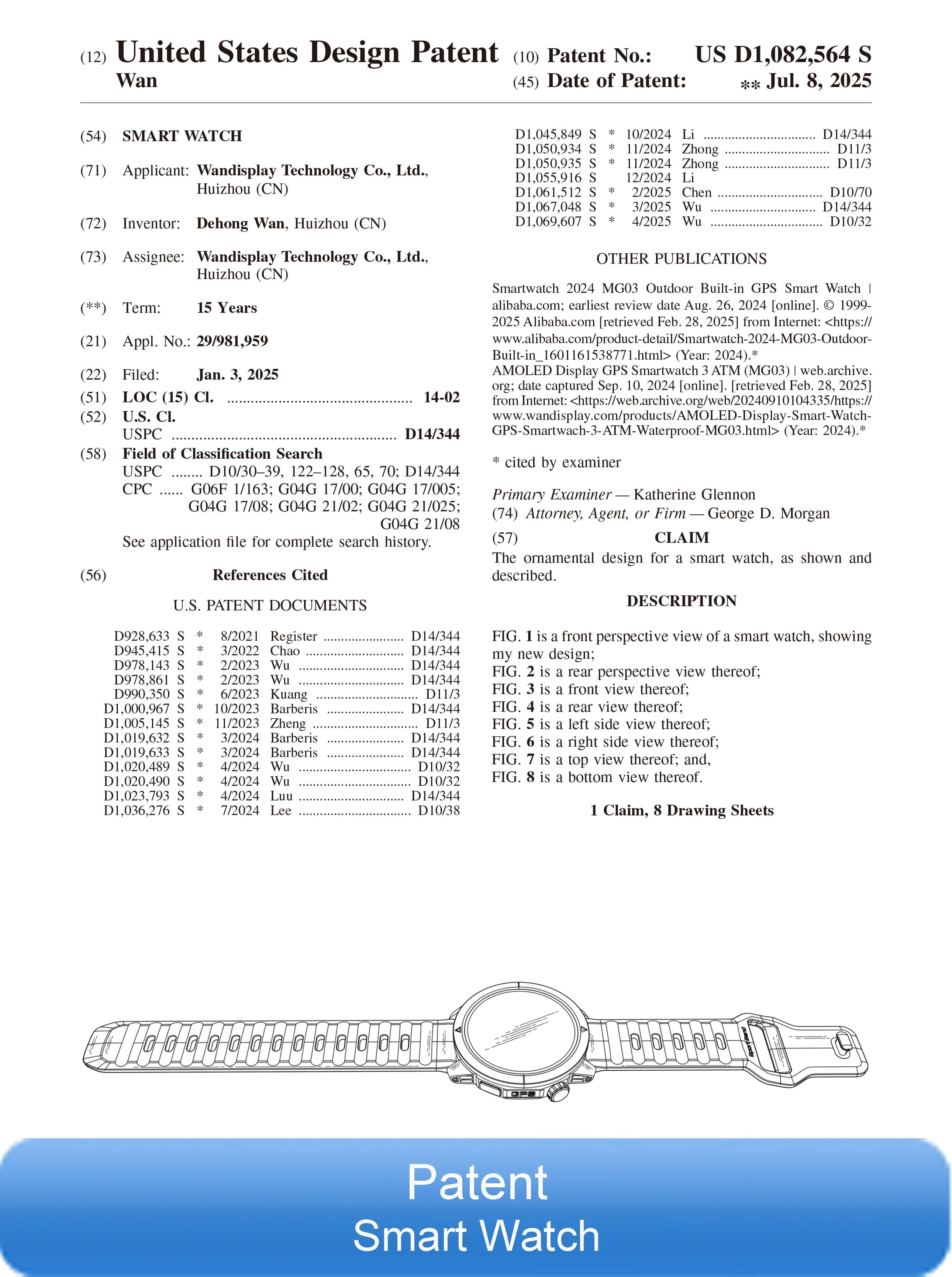
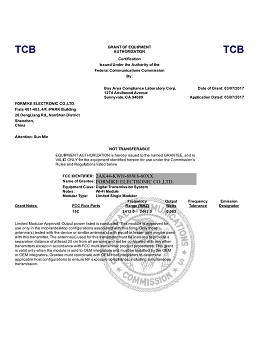
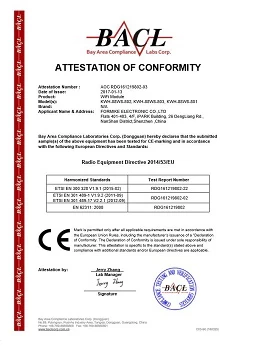
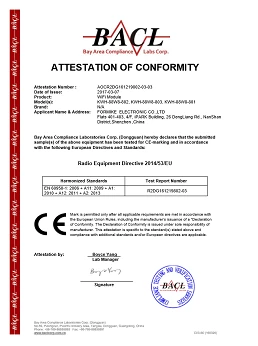
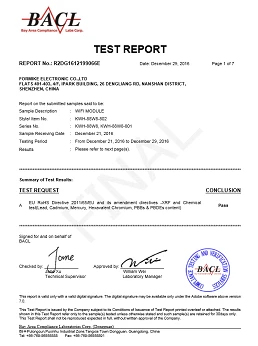

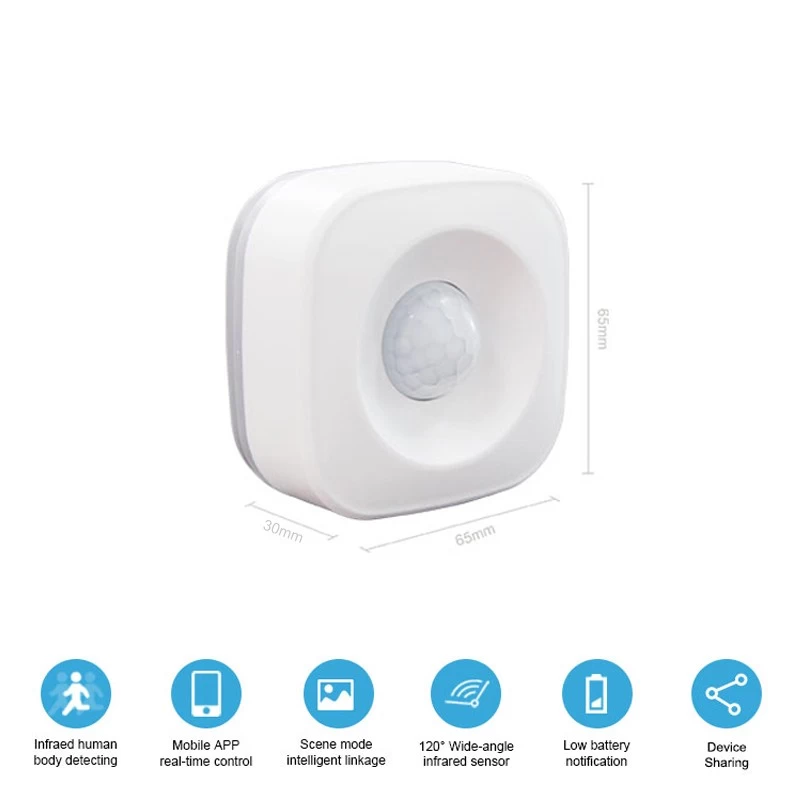

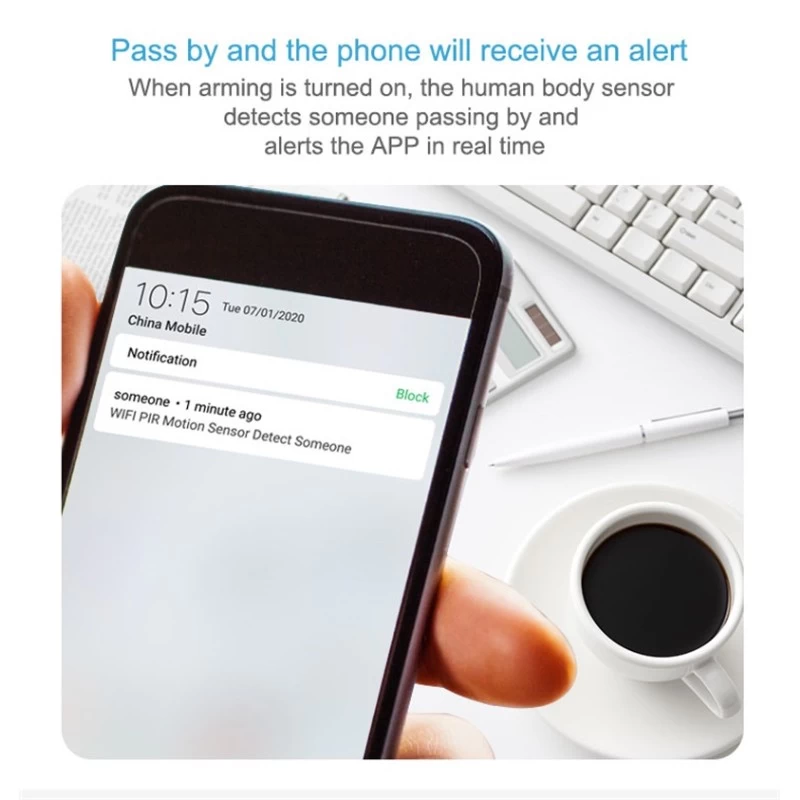
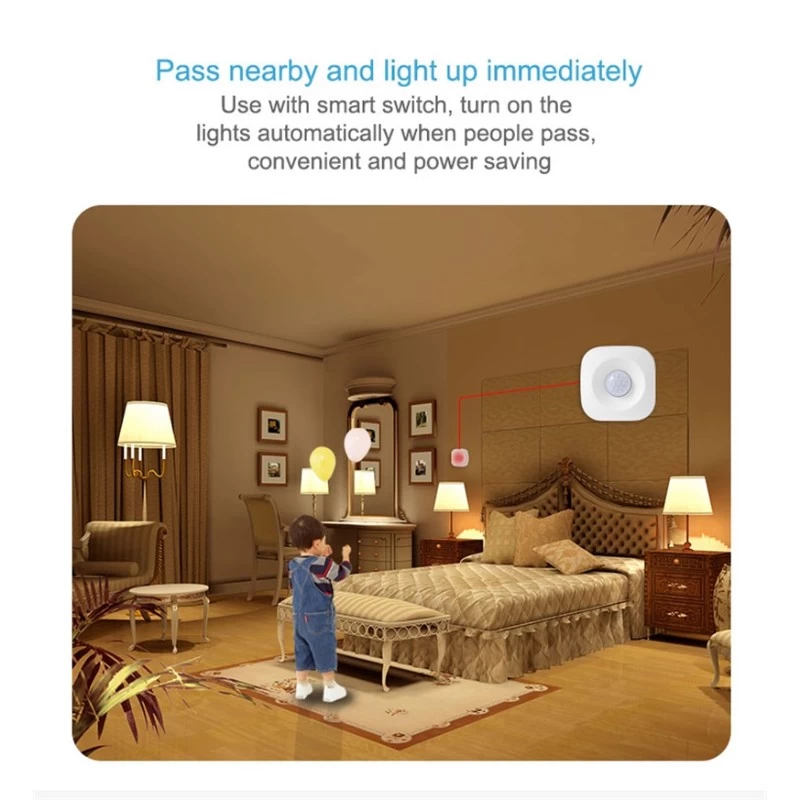
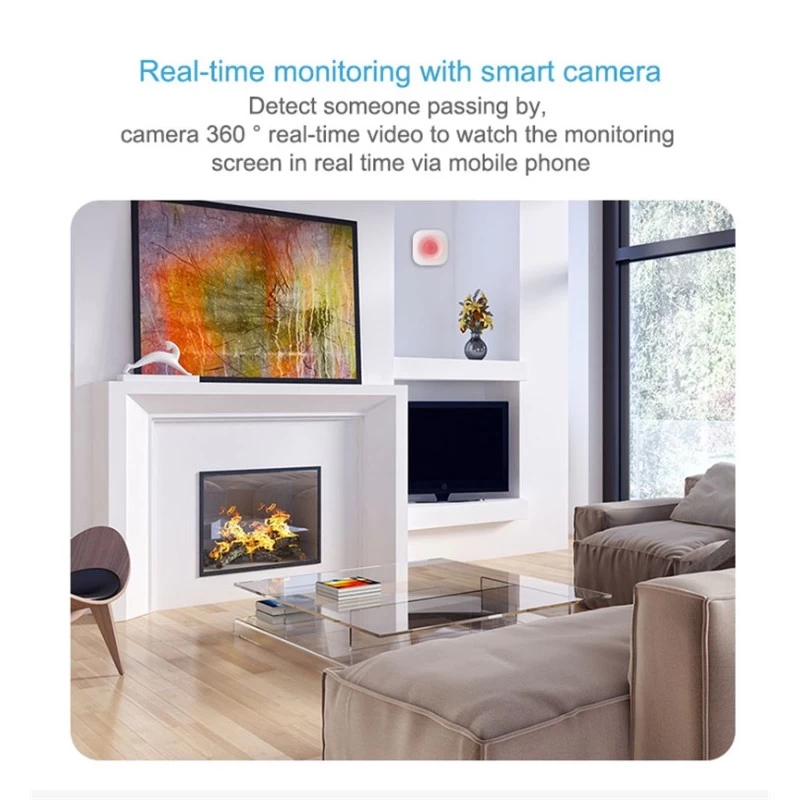

.jpg.webp)


